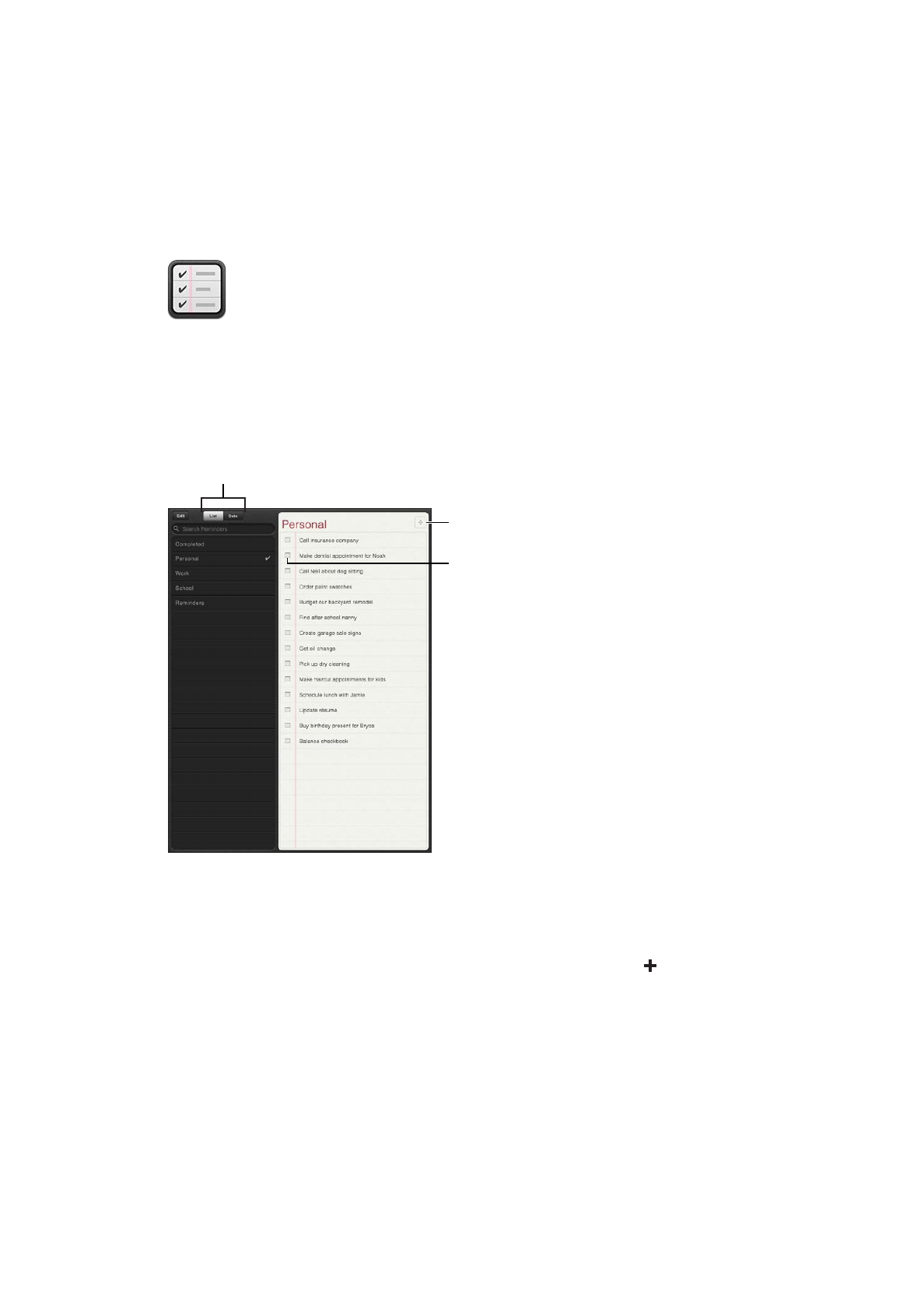
Ustawianie przypomnienia
Dodawanie przypomnienia: W programie Przypomnienia stuknij w , a następnie wprowadź
opis i stuknij w Gotowe.
Po dodaniu przypomnienia możesz bardziej szczegółowo skonfigurować jego ustawienia:
84
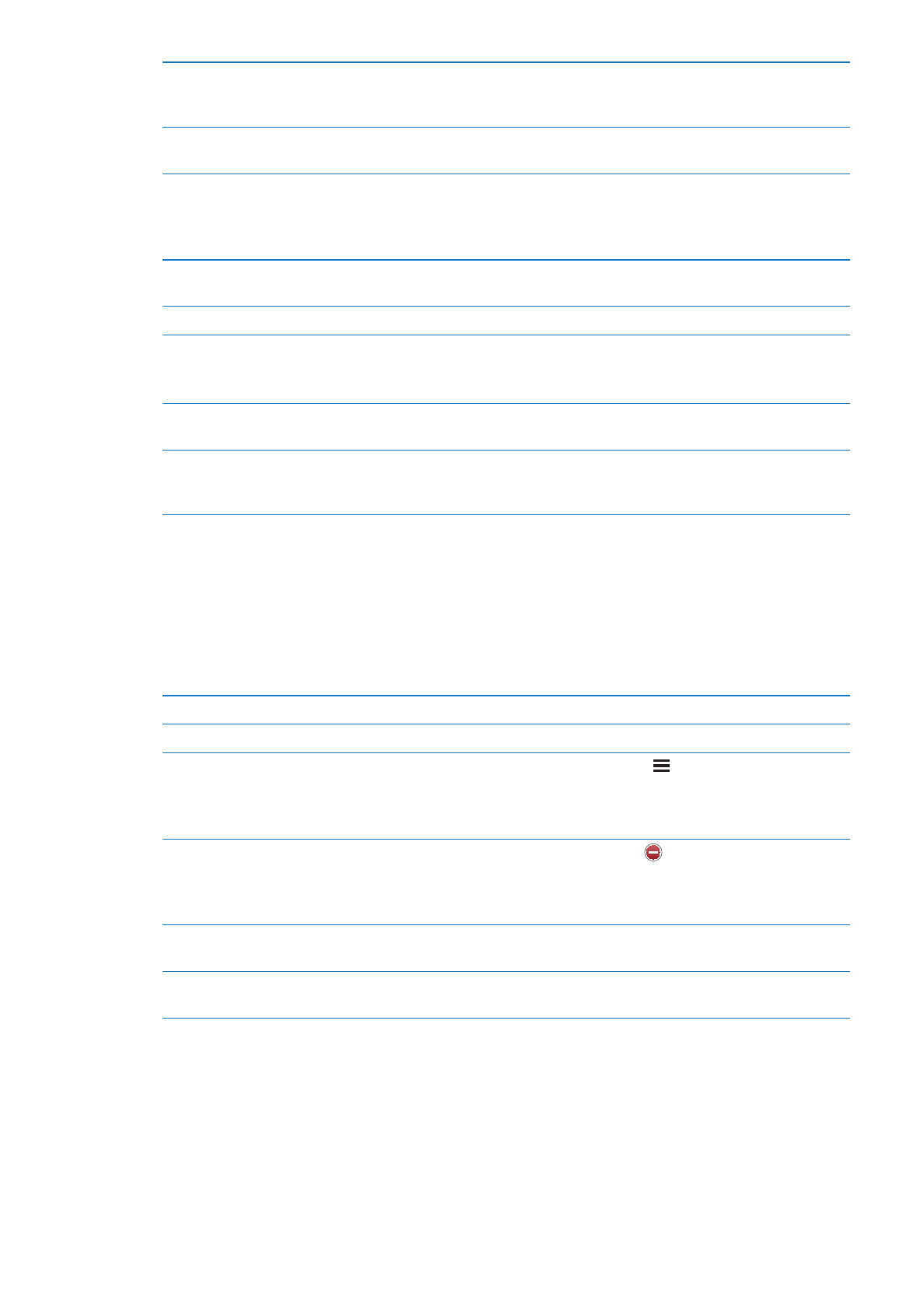
Ustawianie dnia lub godziny
przypomnienia
Stuknij w przypomnienie, a następnie w Przypomnij. Włącz W dniu,
a następnie ustaw datę i godzinę przypomnienia. Przypomnienia, których
termin upłynął, są wyświetlane w centrum powiadomień.
Dodawanie notatki do
przypomnienia
Stuknij w przypomnienie, a następnie w Pokaż więcej. Stuknij w Notatki.
Przenoszenie przypomnienia na
inną listę
Stuknij w przypomnienie, a następnie w Pokaż więcej. Stuknij w Lista i
wybierz nową listę.
Aby uzyskać informacje o tworzeniu i edycji list, zobacz „Zarządzanie
przypomnieniami w widoku Lista“ na stronie 85.
Usuwanie przypomnienia
Stuknij w przypomnienie, stuknij w Pokaż więcej, a następnie stuknij
w Usuń.
Edytowanie przypomnienia
Stuknij w przypomnienie, a następnie stuknij w jego nazwę.
Oznaczanie przypomnienia jako
wykonanego
Stuknij w pole obok przypomnienia. Wyświetlony zostanie znacznik.
Przypomnienia wykonane są wyświetlane na liście Wykonane. Zobacz
„Zarządzanie wykonanymi przypomnieniami“ na stronie 86.
Ustawianie dźwięku odtwarzanego
dla przypomnień
Wybierz Ustawienia > Dźwięk.
Używanie iCloud do uaktualniania
przypomnień na urządzeniach
z systemem iOS i komputerach
Wybierz Ustawienia > iCloud, a następnie włącz Przypomnienia. Zobacz
„Korzystanie z iCloud“ na stronie 20.